


在日常使用电脑的过程中,有时我们需要捕捉屏幕上的某一瞬间,无论是保存重要信息还是与他人分享内容。Win7为我们提供了简单而有效的截屏快捷键,让这一过程变得异常便捷。本文将向您介绍如何利用Win7的截屏快捷键来轻松捕捉屏幕内容,无需额外的软件支持。
具体方法如下:
1、笔记本电脑的屏幕截图快捷键为:【Fn + Prt Sc】。按住功能键 Fn,同时按下全屏截图键 Prt Sc。

2、台式电脑的屏幕截图快捷键在键盘上找到【Print Screen SysRq】。单击一次即为全屏截图。
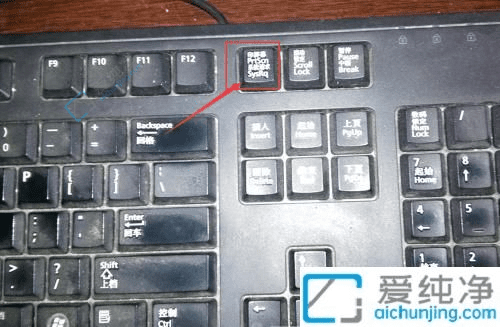
3、导出屏幕截图图片,依次点击→所有程序→附件→画图软件打开。
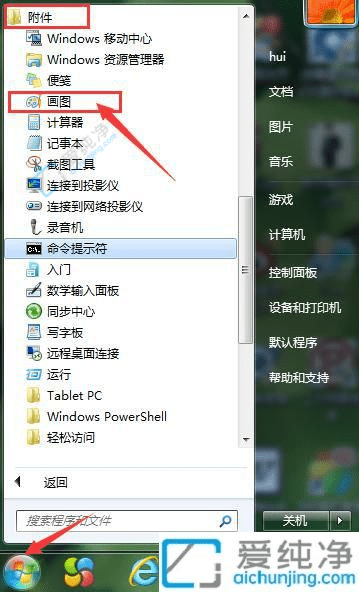
4、用快捷键【Ctrl + V】将截图粘贴到画图软件中。
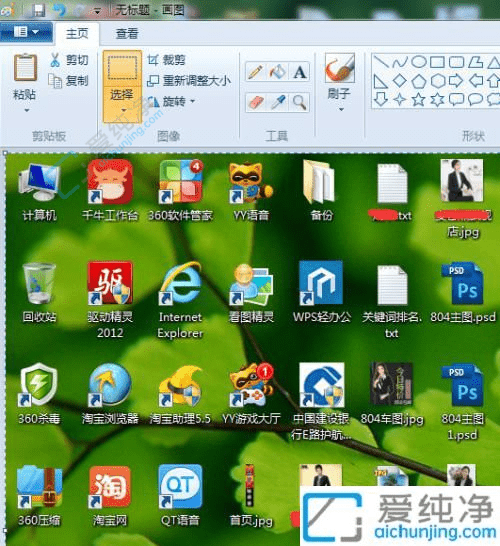
5、然后在画图菜单中选择“另存为”,选择 JPG 图片格式,将文件保存到电脑上。
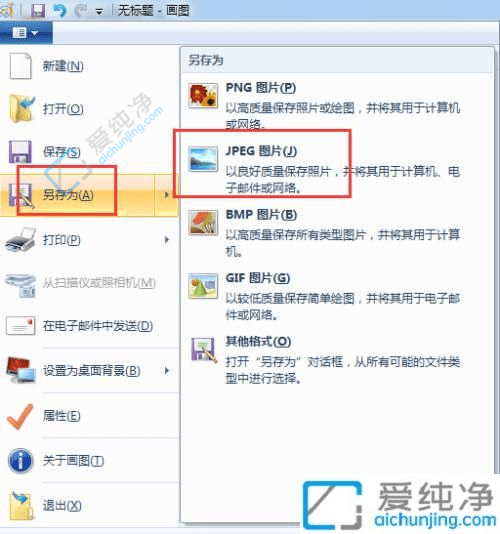
6、也可以将全屏截图直接发送给 QQ 好友,使用快捷键【Ctrl + V】粘贴到聊天框中,然后点击发送。
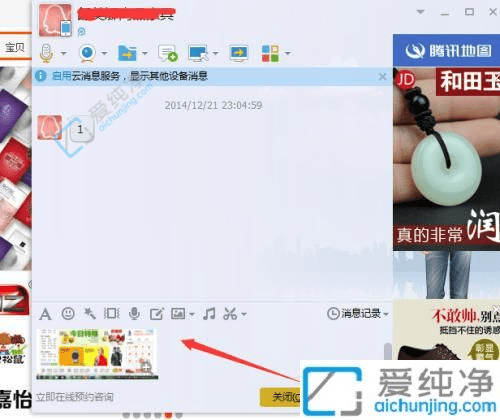
通过本文的介绍,相信你已经学会了在Windows 7中使用不同的截屏快捷键来满足不同的需求。无论是全屏截图、活动窗口截图还是自定义区域截图,这些快捷键都能帮助你在日常使用中更高效地进行屏幕截取。
| 留言与评论(共有 条评论) |